品牌型号:华硕ROG Flow X13
系统: Windows 11 64位专业版
软件版本: Cubase 14
在我们处理音频文件的时候,经常需要提取歌曲的伴奏,其原理就是通过相位抵消来分离出歌曲的伴奏。Cubase自带有非常专业的声道控制工具和频谱编辑器,让我们可以精准的分离出歌曲的伴奏和人声,还能保护音质在分离的过程中不损失。下面就给大家介绍一下Cubase如何分离人声和伴奏,Cubase怎么把双声道变成单声道的相关内容。
一、Cubase如何分离人声和伴奏
要让人声和伴奏进行专业的分离,就需要我们使用到相位抵消的物理特性,当相反相位的波形同时播放时,会因相位抵消消除特定声音(如人声)。Cubase的反转立体声工具就可以让人声和伴奏进行分离,还能让音质的损耗降到最低。下面就给大家详细介绍一下Cubase如何分离人声和伴奏:
1、新建空白
要在Cubase当中实现人声与伴奏的分离,就需要我们先创建空白的模板,进入的工程当中进行操作。桌面双击Cubase图标,然后在新建工程页面,点击下方创建空白,即可进入到工程当中。
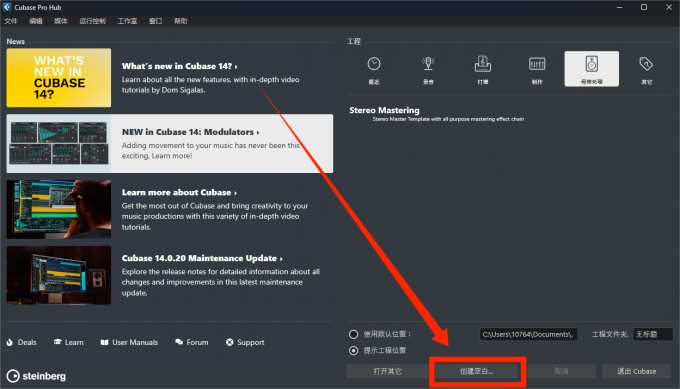
2、导入歌曲
创建好工程之后,就可以导入我们需要分离人声和伴奏的歌曲了。注意我们复制一份歌曲,一共导入两轨的歌曲到机架当中。直接使用鼠标选中歌曲,拖入工程当中就可以导入了。需确保两轨音频开头对齐,否则可能导致伴奏分离不彻底。
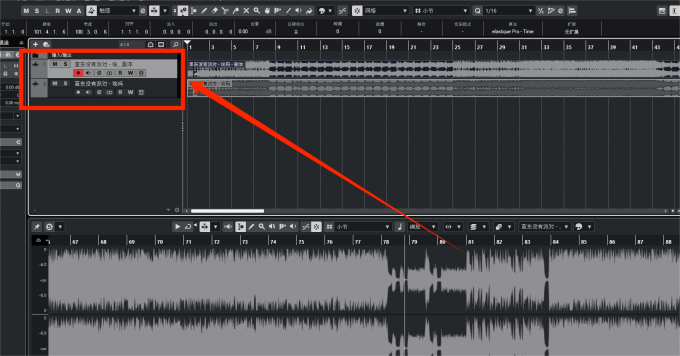
3、分离伴奏
导入好歌曲之后,就可以正式开始分离伴奏了。我们使用鼠标单击选中其中一轨的歌曲,然后在最上方找到音频,音频处理,然后找到立体声反转,点击应用。等待Cubase计算完成,然后同时播放两轨音频,就会发现此时人声和伴奏就被分离出来了,注意这种方法是简易方法,并不适用于所有歌曲,如果播放发现还是有人声存在,那就建议使用其他专业的分离插件进行操作。
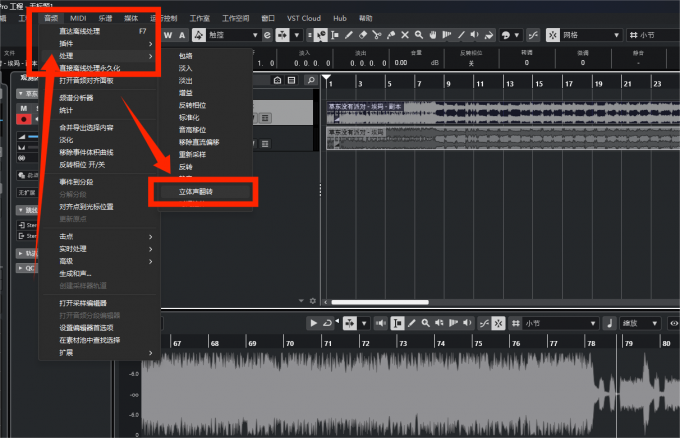
二、Cubase怎么把双声道变成单声道
在处理混音工作的时候,有时会需要把双声道的歌曲,转换为单声道,这样方便我们对歌曲的频率进行编辑。要在Cubase当中进行单双声道的转换也十分的简单,只需要使用声道转换按钮即可。下面就给大家详细介绍一下Cubase怎么把双声道变成单声道:
1、准备音频
要在Cubase当中把音频从双声道转换为单声道,同样也需要我们准备好需要转换的音频。需要注意的是,音频本身必须是双声道的,如果音频本身就是单声道的,再转换为单声道的,就会没有效果,甚至会进行报错。准备好音频之后,直接拖入Cubase,就可以自动加载了。
2、单双声道转换
导入好音频之后,就可以进行声道的处理了。在左侧通道机架当中找到需要转换声道的音频,然后参数当中找到两个圆形的图标,点击通道配置,此时就可以切换音频为单声道了,此时播放音频,就是单声道的音频了。

以上就是Cubase如何分离人声和伴奏,Cubase怎么把双声道变成单声道的全部内容了。声道的处理是混音当中的必修课,合适的声道处理,可以让歌曲的听感更加舒服。熟练掌握上述技巧之后,无论是音乐制作还是混音处理,都可以实现无损耗的音频格式转换。

